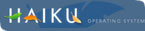Samsung S3370 GoogleMaps java “Errore Grave”, risolto da Ubuntu
February 17, 2011 Appunti Cerebrali, Ubuntu 1 CommentOgni tanto capita che GoogleMaps preinstallato non funzioni più restituendo questo messaggio: Errore Grave, Riavvia. Di punto in bianco decide di non andare più. Purtroppo non serve a nulla reinstallarlo dal telefono e non ho nemmeno capito perché accade, fino ad oggi, forse. Come tutti ben sanno GoogleMaps è preinstallato e quindi non è cancellabile dal cellulare in quanto è una cartella protetta (c’è anche l’icona lucchetto).
Spulciando la rete ho trovato un modo per eliminare sia GoogleMaps che Parlingo e Last.FM dalla cartella dei programmi java bloccati qualora non funzionassero più. Trovo assurdo dover ripristinare il telefono alle impostazioni originali per risolvere questi piccoli problemi, perdendo ovviamente tempo e tutte le configurazioni.
Premesso che questa non è assolutamente una guida per sbloccare il telefono o altro. Semplicemente aiuta a risolvere problemi software che dovrebbero essere sistemati dal produttore stesso o da chi fornisce il software e non dall’utilizzatore finale.
Come dicevo prima ho trovato un blog dove spiega la procedura da fare su Windows, ma siccome a noi piace Linux vediamo come farla su Ubuntu che è anche più semplice e non dà nessun problema di collegamenti e di driver visto che il Qualcomm driver è incluso in Ubuntu 10.10 e la connessione che si crea è stabilissima.
La procedura di rimozione e reistallazione non ha sortito gli effetti desiderati perché anche avendo ricaricato Google Maps il problema è rimasto. Praticamente resta bloccato alla schermata “Accetto il servizio…ecc…” e poi crasha con il solito odioso errore. Allora ho fatto così e ha funzionato: ho ricreato una connessione alla rete, in questo caso 3G UMTS, cambiando i DNS con quelli di Google (8.8.8.8 – 8.8.4.4). Consiglio a tutti quelli che sono sotto rete TRE (smartpack gold) di crearsi una connessione nuova con i seguenti parametri (quelli che non ci sono lasciateli in bianco):
Nome: TRE DNS STATICO (ad esempio oppure il nome che preferite)
Nome accesso: tre.it
Tipo autorizzazione: Normale
Protocollo: HTTP
URL homepage: http://www.google.com
Tempo attesa (sec.): 300 ( o quanto volete voi)
In impostazioni Avanzate
DNS Statico: mette la spunta
Server1: 8.8.8.8
Server2: 8.8.4.4
Classe di traffico: Sottoscritto
Ora entrando in Giochi (sul telefono) cliccate Altro->Connessioni e selezionate la nuova connessione creata. Dovrebbe risolversi il problema della finestra di GoogleMaps che non va oltre l’accettazione delle condizioni del servizio.
Se così non funziona allora c’è la procedura per ricaricare completamente Google Maps, prima rimuovendolo dalle applicazioni bloccate e poi installandolo da telefono.
Occorrente:
– Scaricate il programma TkFileExplorer_2.2.exe
– Assicuratevi che Wine sia installato, se non lo è basterà digitare in console:
sudo apt-get install wine
– Ora create il link tra il dev/ttyACM0 e la porta com1 di wine:
ln -s /dev/ttyACM0 ~/.wine/dosdevices/com1
Perché ttyACM0? perché quando si connette il telefono al pc selezionando Samsung Kies sul display del cell, Ubuntu crea automaticamente ttyACM0 nella cartella /dev
– Ora cliccate tasto dx su TkFileExplorer_2.2.exe, andate in proprietà, permessi e mettete il segno di spunta su Esecuzione, chiudete. Ora tasto dx, Apri con Wine.
Il programma si aprirà e voi avrete accesso a tutti i file del telefono (ATTENZIONE CHE POTRESTE FARE CASINO E RENDERE INUTILIZZABILE IL TELEFONO SE CANCELLATE COSE CHE NON DOVETE TOCCARE).
1- cliccate su Setting e impostate la porta COM1

2- cliccate su Connect (quinta icona partendo da sinistra)
3- Per rimuovere o caricare i programmi che non vanno, in questo caso Google Maps, si deve andare nella cartella:
Exe/Java/Locked Games
(fatevi sempre un backup prima di cancellare i file o le cartelle)
-Per rimuovere il programma bloccato basterà cliccare tasto destro e scegliere elimina.
-Per creare una nuova cartella semplicemente basterà cliccare tasto destro e fare New-> Folder
-Si può reinstallare GoogleMaps direttamente da qua, oppure più semplicemente dal telefonino in modo che questa volta il programma venga installato nella cartella games senza il blocco. In questo modo sarà possibile rimuoverlo direttamente da telefonino se dovesse dare altri problemi. Stesso stesso discorso vale per Parlingo e Last.FM. Altre cose non toccatele prima di creare danni.
4- scollegate il telefono, e dalla tastiera del telefono digitate:
*#7092463*#
comparirà un menù Internals, scegliete la voce numero 5 DB management, e ancora la voce 5 Update DB, scegliete 1 JAVA
5- Per reinstallare GoogleMaps 3.02 da telefonino utilizzate questi file (download) :
Per chi volesse provare altre versioni può andare nella pagina di Google Code dedicata a questo indirizzo
Link di riferimento: